- Office 365 on pilvepõhine tootlikkuse rakenduste komplekt, mis sisaldab Outlooki, Wordi, PowerPointi ja teisi.
- Microsoft 365 on teenusepakett, mis sisaldab nii Office 365 kui ka erinevaid lisateenuseid.
- Exceli Stdole32.tlb vea parandamiseks võite kasutada kolmanda osapoole rakendust, mis parandab kõik DLL-failid.
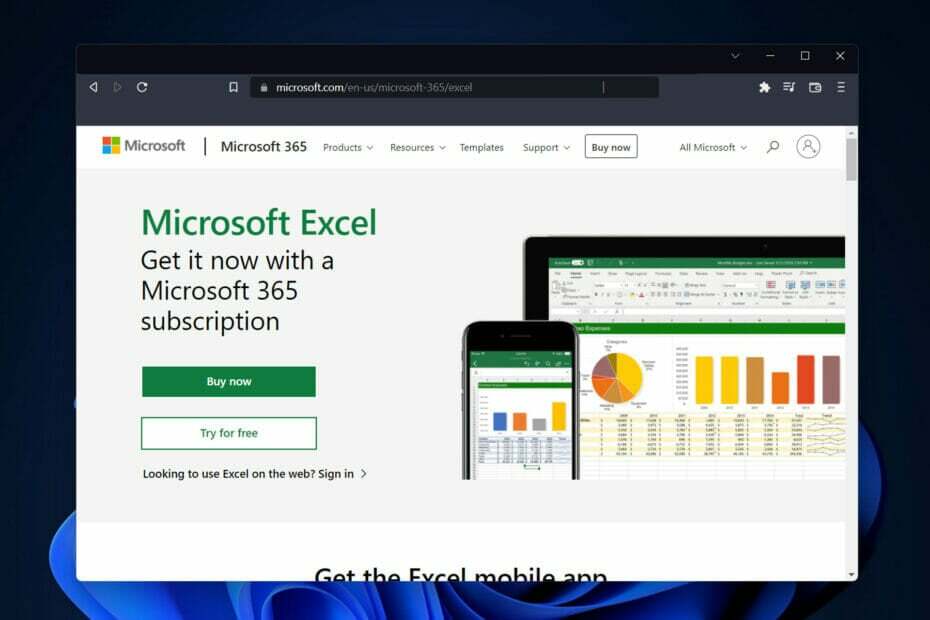
Kui käivitate Microsoft Wordi või Microsoft Exceli, teeb Windows Office 365 seadistamiseks äärmiselt tüütu katse. Protsessi lõpus võidakse kuvada Stdole32.tlb Exceli tõrketeade.
Paljude selles esinevate vigade tõttu Microsoft Office'i komplekt, võib mõne selle toote turule toomine olla mõnikord tõeline õudusunenägu.
Microsoft Office on tarkvara, mida kasutatakse regulaarselt. Alates 1990. aastast on Microsoft Office tehtud tarbijatele kättesaadavaks. Alates versioonist Office 1.0 ja edenedes kuni Office 365, mis on pilves hostitud teenus.
Kui soovite kasutada Microsoft Wordi või Excelit, peate vaid topeltklõpsama vastavate rakenduste ikoonidel. Rakendused käivituvad kohe ja on kasutamiseks valmis.
Mida tähendab Stdole32 TLB?
Microsoft töötas välja faili Stdole32.tlb, mida tuntakse ka kui Microsoft OLE 2.1 Windows NT(TM) OS-i failina. Selle eesmärk oli hõlbustada Microsoft OLE 2.1 loomist operatsioonisüsteemi Windows NT(TM) jaoks.
Win32 DLL (dünaamilise lingi teek) failitüüpide kategooria on see, kust leiate TLB-failid, kui neid otsite.
8. novembril 2006 levitati Windows Vista kõrval Windows Vista operatsioonisüsteemi osana Stdole32.tlb esimest versiooni.
Windows 11, Windows 10, Windows 8.1 ja 8 on kõik koos tarkvara osana eelinstallitud programmiga Stdole32.tlb.
Millistes süsteemides ilmneb Stdole32 TLB viga?
Kasutajad on teatanud Stdole32.tlb veast mitmel Windowsi iteratsioonil. Mõned neist on järgmised:
- Stdole32.tlb exceli viga Windows 11-s – Rakenduse Microsoft Office või Office 365 parandamisega saate selle probleemi lahendada.
- Windows 10 Stdole32.tlb Exceli viga - Allolevad lahendused töötavad ka Windows 10 kasutajatele, kuna kaks OS-i iteratsiooni ei ole sisuliselt nii erinevad.
- Stdole32.tlb exceli viga Windows 7-s – Windows 7 kasutajatel soovitame teha süsteemifailide parandamiseks SFC-skannimise.
Seda arvestades järgige seda, kuna näitame teile viit terviklikku lahendust, mida tuleb rakendada Windows 11 Stdole32.tlb Exceli vea parandamiseks. Jätka lugemist!
Kuidas parandada Stdole32 TLB viga Windows 11 Excelis?
1. Parandage Office 365
- Ava Seaded rakendust, vajutades nuppu Windows ja ma klahve korraga ja minge aadressile Rakendused järgneb Rakendused ja funktsioonid.
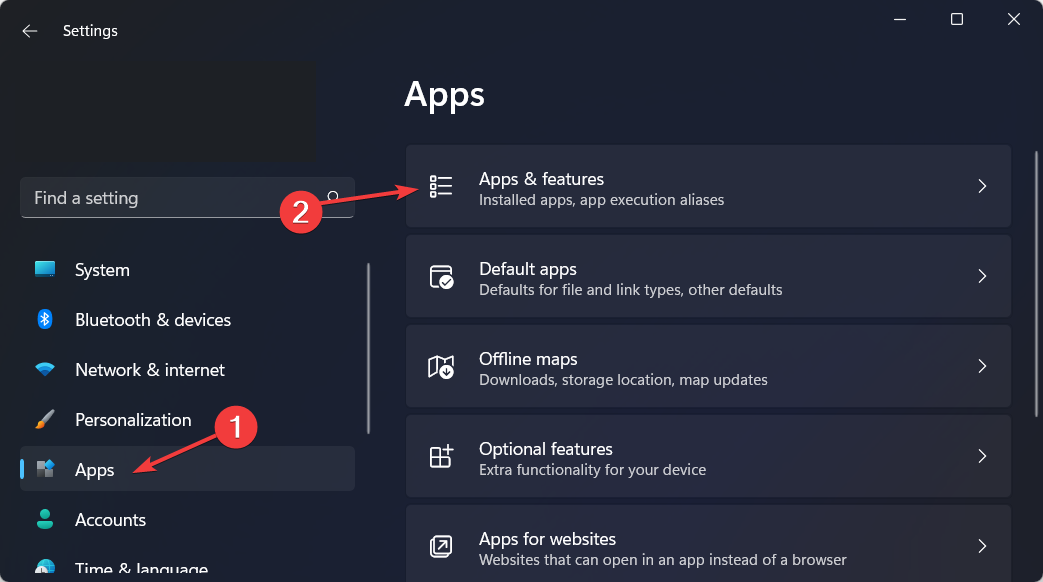
- Siit otsige kontor rakendust, klõpsake kolme punktiga menüül ja valige Täpsemad valikud.
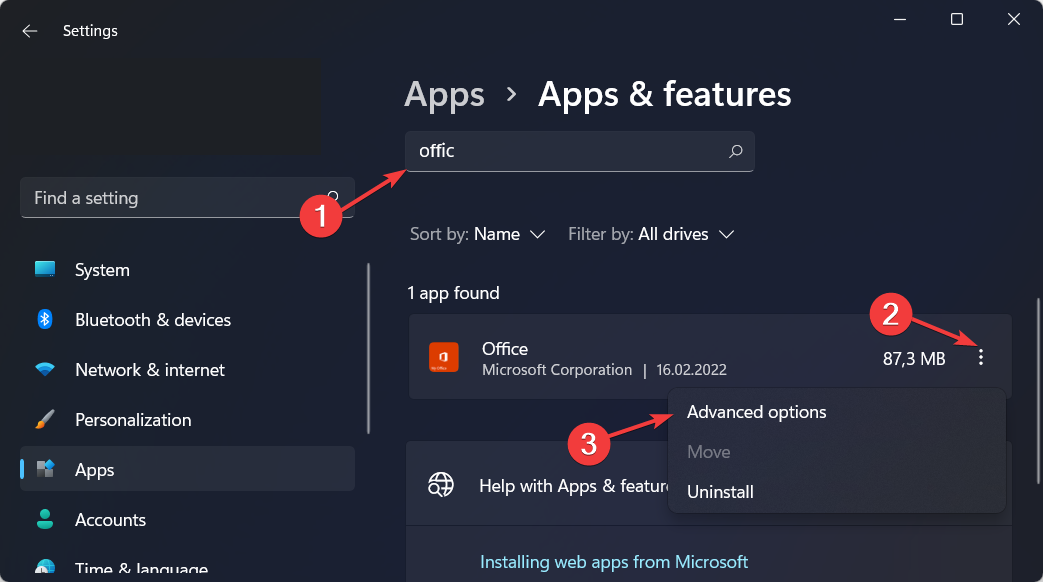
- Kerige alla, kuni kohtute Remont jaotist ja klõpsake nuppu Remont nuppu. See ei kustuta ühtegi teie olemasolevat faili ja parandab Stdole32.tlb Exceli vea.
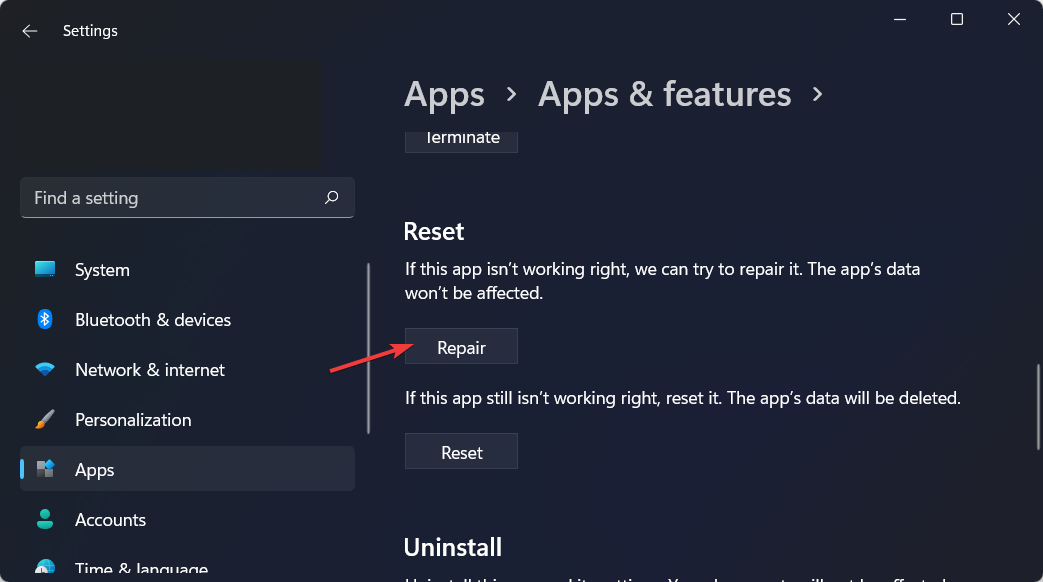
2. Käivitage SFC skannimine
- Ava Windowsi otsingu funktsioon klõpsates nuppu suurendusklaas ikoon ja seejärel tippige cmd. Paremklõpsake ülemisel tulemusel ja valige Käivitage administraatorina.

- Järgmisena kopeerige ja kleepige või tippige järgmine käsk ja vajutage Sisenema selle käivitamiseks:
sfc /scannow
3. Kasutage kolmanda osapoole DLL-parandajat
Dynamic Link Library failid, mida tavaliselt tuntakse DLL-idena, võivad mitmel põhjusel rikkuda või lihtsalt kaduda. Sealhulgas probleemid tarkvaraga, kokkujooksmised mälus ja isegi katkised registrifailid.
Eksperdi nõuanne: Mõnda arvutiprobleemi on raske lahendada, eriti kui tegemist on rikutud hoidlate või puuduvate Windowsi failidega. Kui teil on probleeme vea parandamisega, võib teie süsteem olla osaliselt katki. Soovitame installida Restoro – tööriista, mis skannib teie masina ja tuvastab vea.
Kliki siia allalaadimiseks ja parandamise alustamiseks.
DLL-id on teie arvutisüsteemi toimimise jaoks kriitilise tähtsusega, hoolimata asjaolust, et need on korruptsiooni suhtes haavatavad.
Kui teil on juurdepääs programmile, mis suudab probleeme tuvastada juba enne nende ilmnemist, paraneb teie personaalarvuti kasutamise kogemus palju.
Üks neist programmidest on Restoro. See on ohutu, maailma juhtiv süsteemi taastamise tööriist, mis parandab kõik kahjustatud failid.
Restoro ulatuslik DLL-failide kogu, mis on ajakohastatud, on suureks abiks. Kasutatakse kõigi värskendamist vajavate failide asendamiseks.
⇒Hankige Restoro
4. Installige Office 365 uuesti
- Avatud Seaded nagu oleme maininud esimeses lahenduses ja minge juurde Rakendused järgneb Rakendused ja funktsioonid.
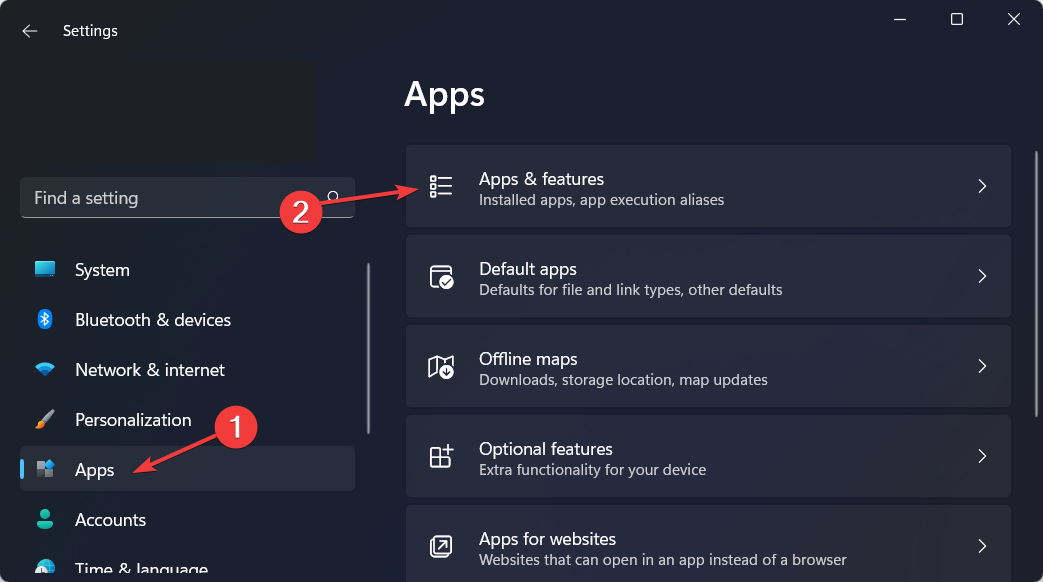
- Sisenema kontor otsinguribal ja seejärel valimiseks klõpsake selle kõrval olevat kolme punktiga menüüd Täpsemad valikud.
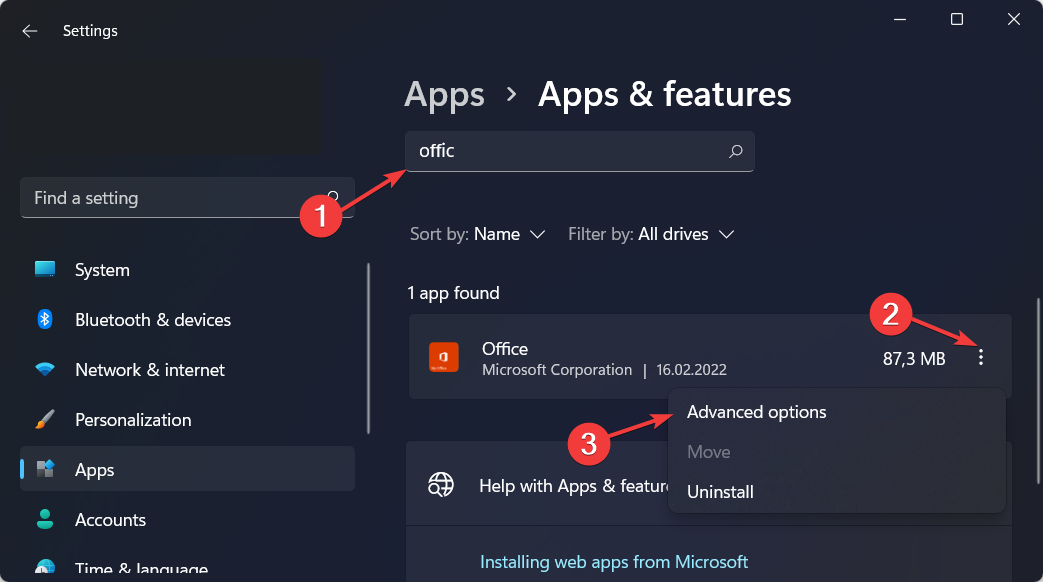
- Otsige üles Remont jaotis, kuid seekord vali Lähtesta nuppu, et kiiresti uuesti installida. Pange tähele, et see valik kustutab kõik teie rakenduse andmed, seega varundage kindlasti kõik olulised andmed enne.
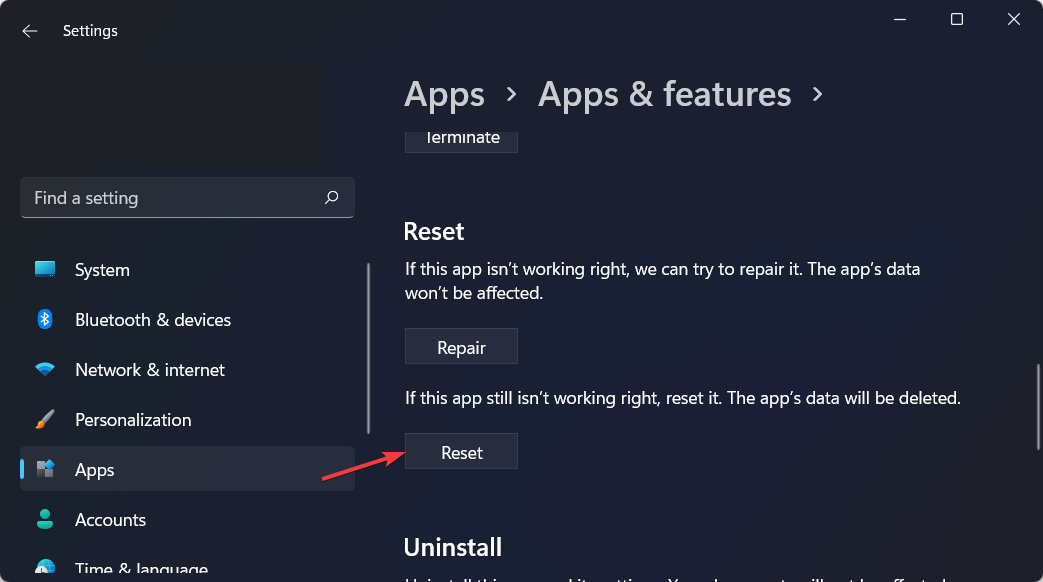
Pange tähele, et lisaks rakenduse lähtestamisele saate juhtida ka rakenduse lisandmooduleid ja muud allalaaditud rakendust selle konkreetse rakenduse jaoks mõeldud materjali, minnes menüüsse Täpsemad seaded ja valides rakenduse küsimus.
- Kuidas Microsoft 365 alla laadida ja installida
- Microsoft 365 perekond Windows 10/11 ja Mac jaoks [ülevaade]
- Parandus: Office 365-s ei saa uusi dokumente luua
5. Värskendage Windowsi
- Juurdepääs Seaded menüü ja navigeerige Windowsi uuendus.

- Klõpsake sinisel nupul, mis näitab kumbagi olekut Installeeri nüüd, Taaskäivita kohe või Otsige uusi värskendusija oodake, kuni protsess lõpeb. See tagab, et Windows ei põhjusta Stdole32.tlb probleemi.

Kas olete kunagi seadnud kahtluse alla uusimate Windowsi värskenduste installimise olulisuse? Valdav enamus neist koosneb turvavärskendustest. Kuna ründetarkvara või häkkerid võivad neid ära kasutada, on turvavead halvimad vead, mis kunagi tekkida võivad.
Vaadake meie postitust teemal viis parimat viirusetõrjetarkvara Windows 11 jaoks mille peate installima enne mis tahes isikuandmete kaotamist küberrünnaku tõttu.
Seda tüüpi juhtumeid avastatakse sageli mitmes Windowsi komponendis, nagu ActiveX ja Internet Explorer.
Muud värskendused parandavad mitmesuguseid Windowsis leitud vigu ja probleeme. Isegi kui nad ei ole turvavigade tekkimises süüdi, võivad need siiski ohustada teie operatsioonisüsteemi stabiilsust. või lihtsalt häirida.
Internet Explorer on programm, mis näitab kõige paremini, kuidas Windowsi värskendused võivad sisaldada uhiuut funktsionaalsust, käsitledes samal ajal ka varem avastatud vigu.
Lisateabe ja võimalike lahenduste saamiseks vaadake, kuidas seda teha parandage Exceli käitustõrge 1004 operatsioonisüsteemis Windows 10.
Teise võimalusena vaadake, mida teha, kui Office 365 ei avane [Word, Excel, PowerPoint] operatsioonisüsteemis Windows 10.
Loodame, et see juhend oli teile kasulik. Ärge kartke meile allolevas kommentaaride jaotises öelda, mida arvate. Samuti jagage julgelt täiendavaid lahendusi, mis teil silmas on. Täname lugemise eest!
 Kas teil on endiselt probleeme?Parandage need selle tööriistaga:
Kas teil on endiselt probleeme?Parandage need selle tööriistaga:
- Laadige alla see arvuti parandamise tööriist hinnatud saidil TrustPilot.com suurepäraseks (allalaadimine algab sellelt lehelt).
- Klõpsake Alusta skannimist et leida Windowsi probleeme, mis võivad arvutiprobleeme põhjustada.
- Klõpsake Parandage kõik Patenteeritud tehnoloogiatega seotud probleemide lahendamiseks (Eksklusiivne allahindlus meie lugejatele).
Restoro on alla laadinud 0 lugejad sel kuul.


![Kommenteerige ja lõpetage Exceli endommagé [juhend valmis]](/f/1e657a74e905ebb653eab704103b4bac.jpg?width=300&height=460)